Oprava Možnost zapnutí nebo vypnutí Bluetooth ve Windows 10 chybí
Různé / / November 28, 2021
Oprava Možnost zapnutí nebo vypnutí Bluetooth ve Windows 10 chybí: Pokud chcete povolit nebo zakázat Bluetooth ve Windows 10, můžete to snadno udělat z aplikace Nastavení. Stačí jít do Nastavení > Zařízení > Bluetooth a další zařízení a v části Bluetooth zapněte nebo vypněte přepínač na možnost Povolit Bluetooth nebo Zakázat Bluetooth. Co když ale možnost zapnout nebo vypnout Bluetooth v Nastavení Windows 10 chybí? No, v tomto příspěvku uvidíme, jak tento problém snadno vyřešit pomocí jednoduchých kroků pro řešení problémů.
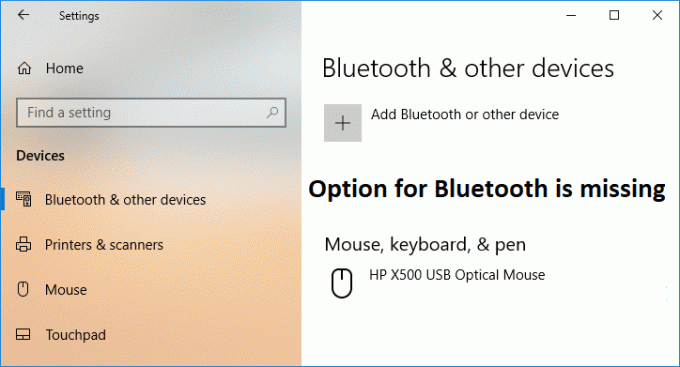
Zde je několik problémů, se kterými se uživatelé potýkají s Bluetooth v systému Windows 10:
Žádná možnost zapnout Bluetooth ve Windows 10. Zařízení nemá Bluetooth. Bluetooth nezapne Windows 10. Chybí přepínač Bluetooth ve Windows 10. Žádné přepínání Bluetooth ve Windows 10. Žádný Bluetooth přepínač Windows 10. Nelze zapnout Bluetooth Windows 8. Možnost zapnutí nebo vypnutí Bluetooth ve Windows 10 chybí
Obsah
- Oprava Možnost zapnutí nebo vypnutí Bluetooth ve Windows 10 chybí
- Metoda 1: Aktualizujte ovladače Bluetooth
- Metoda 2: Povolte Bluetooth ve Správci zařízení
- Metoda 3: Zakažte rychlé spuštění
- Metoda 4: Povolte služby Bluetooth
- Metoda 5: Přeinstalujte ovladače Bluetooth
Oprava Možnost zapnutí nebo vypnutí Bluetooth ve Windows 10 chybí
Ujistěte se vytvořit bod obnovení jen pro případ, že by se něco pokazilo.
Metoda 1: Aktualizujte ovladače Bluetooth
1. Stiskněte klávesu Windows + R a zadejte devmgmt.msc a stisknutím klávesy Enter otevřete Správce zařízení.

2. V nabídce klikněte na Pohled poté vyberte „Zobrazit skrytá zařízení“.

3. Dále rozbalte položku Bluetooth a klikněte pravým tlačítkem na „Bluetooth USB Module“ nebo „Bluetooth Generic Adapter“ a poté vyberte Aktualizujte ovladač.
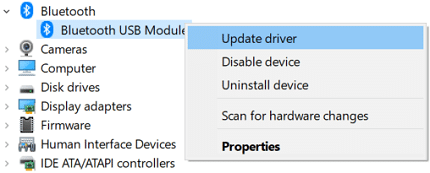
4. Vyberte „Automaticky vyhledat aktualizovaný software ovladače“ a nechte jej dokončit proces.

5.Pokud výše uvedený krok dokázal vyřešit váš problém, pak je to dobré, pokud ne, pokračujte.
6. Znovu vyberte „Aktualizujte software ovladače“, ale tentokrát na další obrazovce vyberte „Vyhledejte v mém počítači software ovladače.“

7. Nyní vyberte „Dovolte mi vybrat ze seznamu dostupných ovladačů na mém počítači.”

8. Nakonec vyberte ze seznamu kompatibilní ovladač pro váš Bluetooth zařízení a klepněte na tlačítko Další.
9. Nechte dokončit výše uvedený proces a restartujte počítač, aby se změny uložily.
Podívejte se, zda to dokážete Oprava Možnost zapnutí nebo vypnutí Bluetooth ve Windows 10 chybí, pokud ne, pokračujte další metodou.
Metoda 2: Povolte Bluetooth ve Správci zařízení
1. Stiskněte klávesu Windows + R a zadejte devmgmt.msc a stiskněte Enter.

2. Rozbalte položku Bluetooth, klepněte pravým tlačítkem myši na zařízení Bluetooth a vyberte Umožnit.

3. Nyní otevřete stisknutím klávesy Windows + I Nastavení pak klikněte na Zařízení.

4. V levém menu klikněte na Bluetooth a další zařízení.
5.Now v pravém podokně okna přepněte přepínač pod Bluetooth do polohy ON v následujících situacích Povolte Bluetooth ve Windows 10.

6. Po dokončení vše zavřete a restartujte počítač.
Metoda 3: Zakažte rychlé spuštění
1. Stiskněte klávesu Windows + R, zadejte control a stisknutím klávesy Enter otevřete Kontrolní panel.

2. Klikněte na Hardware a zvuk pak klikněte na Možnosti napájení.
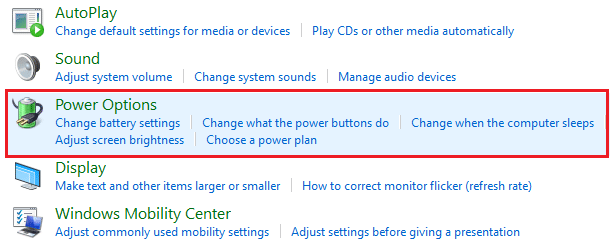
3. Poté z levého podokna vyberte „Vyberte, k čemu slouží tlačítka napájení.“

4. Nyní klikněte na „Změňte nastavení, která jsou momentálně nedostupná.“

5. Zrušte zaškrtnutí „Zapněte rychlé spuštění“ a klikněte na Uložit změny.

Metoda 4: Povolte služby Bluetooth
1. Stiskněte klávesu Windows + R a zadejte services.msc a stiskněte Enter.

2. Klepněte pravým tlačítkem na Služba podpory Bluetooth pak vyberte Vlastnosti.
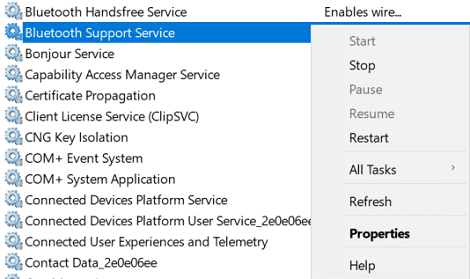
3. Ujistěte se, že jste nastavili Typ spouštění na Automatický a pokud služba ještě není spuštěna, klepněte na tlačítko Start.

4. Klepněte na tlačítko Použít a poté na tlačítko OK.
5. Restartujte počítač, abyste uložili změny a zjistili, zda je to možné Oprava Možnost zapnutí nebo vypnutí Bluetooth ve Windows 10 chybí.
7. Po restartu otevřete Nastavení Windows 10 a zjistěte, zda máte přístup k Nastavení Bluetooth.
Metoda 5: Přeinstalujte ovladače Bluetooth
1. Stiskněte klávesu Windows + R a zadejte devmgmt.msc a stiskněte Enter.

2.Rozbalte Bluetooth poté klikněte pravým tlačítkem na své zařízení a vyberte Odinstalovat.

3. Pokud budete požádáni o potvrzení, vyberte Ano pokračovat.
4. Nyní klikněte pravým tlačítkem myši na prázdné místo ve Správci zařízení a vyberte „Vyhledejte změny hardwaru“. Tím se automaticky nainstalují výchozí ovladače Bluetooth.

5. Dále otevřete Nastavení systému Windows 10 a zjistěte, zda máte přístup k nastavení Bluetooth.
Doporučeno:
- Jak nainstalovat Exodus Kodi 2018
- Opravte zaseknutí počítače při přípravě systému Windows, nevypínejte počítač
- Povolte nebo zakažte stavový řádek v Průzkumníku souborů ve Windows 10
- Jak zakázat optimalizace na celou obrazovku v systému Windows 10
To je to, co jste se úspěšně naučili Jak opravit možnost zapnout nebo vypnout Bluetooth ve Windows 10 chybí ale pokud máte stále nějaké dotazy týkající se tohoto tutoriálu, neváhejte se jich zeptat v sekci komentářů.



